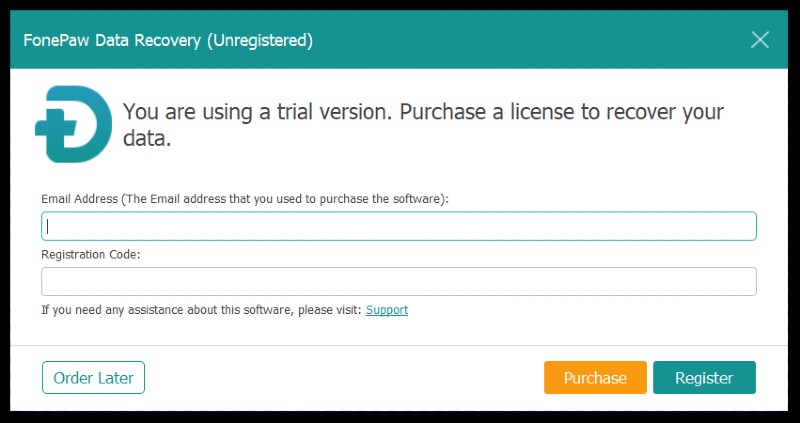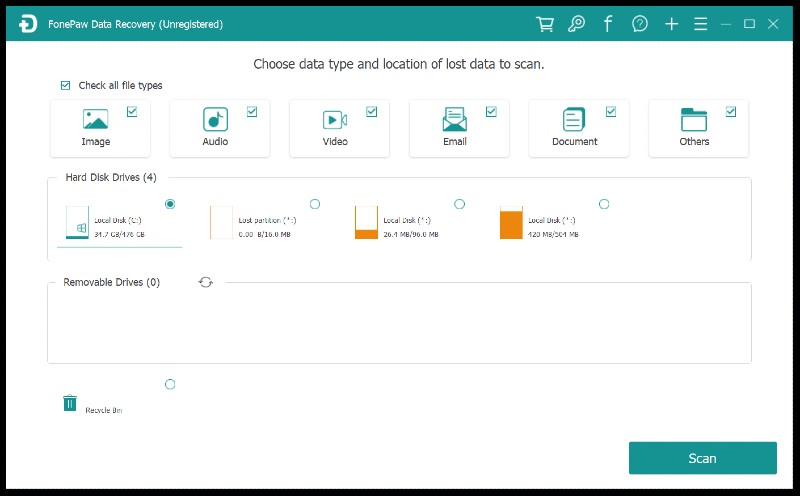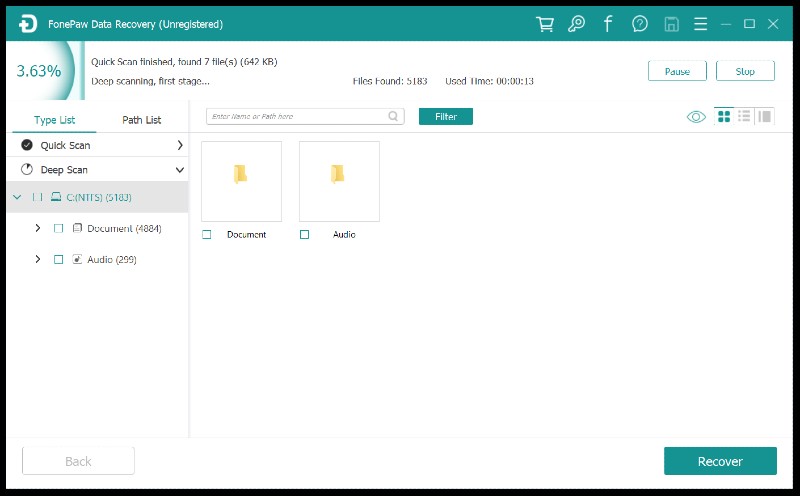FonePaw fa esattamente ciò che suggerisce il nome. Lo strumento di recupero dati ti consente di recuperare cancellati accidentalmente file o dati che potrebbero essere stati persi a causa di un arresto anomalo del sistema.
La procedura guidata di recupero dati FonePaw è disponibile per Windows 10/8/7/XP e Mac. Anche se il supporto per Linux è qualcosa che ci sarebbe piaciuto vedere, la mancanza di supporto non dovrebbe interessare la maggioranza.
Supporta oltre 500 diversi tipi di file, inclusi quelli delle seguenti categorie:
Immagini:
PNG, JPG, TIFF, TIF, BMP, GIF, PSD, RAW, CRW, ARWCR2, NEF, ORF, RAF, SR2, MRW, DCR, DNG, ERF, AI, XCF , DWG, X3F, ecc.
Video:
MOV, MP4, M4V, 3G2, WMV, FLV, SWF, 3GP, MPG, ASF, RM/RMVB, AVI, ecc.
Audio:
AIF/AIFF, WMA, MP3, WAV, MID/MIDI, AAC, M4A, OGG, ecc.
Documento:
DOC, DOCX, PDF, XLS, XLSX, RTF, PPT, PPTX, ODP, HTML, HTM, INDD, ODF, CWK, EPS, VSD, ODT, ODS, ODG, ecc..
<”Archivio:
RAR, BZip2, ZIP, 7z, SITX, SYS, SIT, DLL, LIB, 7ZIP, GZIP, ecc.
E-mail:
EML, EMLX, MSG, EDB, DBX, BKL, PST, BMS, BKS, ecc.
Entrando nell’applicazione, FonePaw Data Recovery Wizard ha un’interfaccia intuitiva che è incredibilmente facile da navigare.
Hai la possibilità di selezionare i tipi di file che desideri scansionare e recuperare e puoi anche scegliere le unità di archiviazione da cui desideri recuperare i file eliminati.
Lo strumento supporta il ripristino dei dati da unità con file system NTFS, FAT16, FAT32, exFAT ed EXT. Naturalmente, alcuni strumenti supportano anche il ripristino da altri file system, tuttavia, questi file system supportati dovrebbero essere più che sufficienti per la maggior parte degli scenari.
Ha anche un’opzione di ripristino rapido che ti consente di recuperare i file cancellati senza impiegare ore per scansionare l’unità. Tuttavia, lo strumento ha anche un’opzione di scansione profonda che richiede più tempo ma ha anche una percentuale di successo più elevata.
Detto questo, lo strumento ti consente anche di visualizzare in anteprima i file prima di recuperarli in modo da non dover recuperare file indesiderati.
Dettagli sui prezzi
FonePaw Data Recover Wizard è facilmente uno degli strumenti di recupero più economici disponibili che non compromette caratteristiche e funzionalità.
Anche se l’app offre una prova gratuita, ti conviene acquistare una chiave per l’utilizzo a vita. È disponibile con i seguenti piani (IVA esclusa):
Licenza per utente singolo: $ 39,95/pagamento una tantum
-Licenza su 1 PC
-Aggiornamenti gratuiti a vita
Licenza familiare: $ 79,95/pagamento una tantum
– Licenza su 5 PC
– Aggiornamenti gratuiti a vita
Come utilizzare la procedura guidata di recupero dati FonePaw
L’app funziona praticamente allo stesso modo su Windows e Mac. Pertanto, i passaggi seguenti dovrebbero essere applicabili per entrambi i sistemi operativi.
Passaggio 1: Scarica lo strumento di recupero dati da sito web ufficiale sul tuo computer Windows o Mac.
Passaggio 2: Avvia il supporto di installazione e segui i passaggi sullo schermo per installare il software sul tuo computer.
Passaggio 3: Inserisci il tuo indirizzo email e il codice di registrazione nel pop-up se hai effettuato l’acquisto o fai clic su”Ordina dopo”per continuare con la prova gratuita.
Passaggio 4: Seleziona i tipi di file che desideri ripristinare selezionando o deselezionando le opzioni nella riga superiore. Per impostazione predefinita, cercherà tutti i tipi di file supportati.
Passaggio 5: ora seleziona l’unità/dispositivo/partizione di archiviazione da cui desideri recuperare i file eliminati. Lo strumento riconoscerà automaticamente i dispositivi esterni supportati quando li colleghi al computer.
Passaggio 6: dopo aver effettuato le selezioni, fai clic sul pulsante”Scansione”che dovrebbe essere disponibile nell’angolo in basso a destra.
Passaggio 7: se non sei soddisfatto dei risultati della scansione rapida, puoi fare clic sul pulsante Deep Scan che dovrebbe trovarsi nell’angolo in alto a destra.
Passaggio 8: una volta che lo strumento riesce a trovare i file eliminati, fai clic sulla”casella di controllo”per selezionare i file, quindi fai clic su”Ripristina”.
Questo è tutto. Facilissimo, vero?
Conclusione
Tenendo conto del fatto che molti altri strumenti comuni di recupero dati costano molto e sono spesso disponibili solo con abbonamenti annuali, FonePaw Data Recovery Wizard può essere facilmente lo strumento ideale per chiunque abbia bisogno di dati economici ma affidabili strumento di ripristino.
FonePaw promette inoltre che il software è sicuro al 100% e viene utilizzato da oltre 600.000 clienti. Questo lo rende una raccomandazione facile se sei nel mercato per uno strumento di recupero dati conveniente che si occupi di tutte le basi e poi di alcune.
L’azienda offre anche app di recupero dati per dispositivi iOS e Android che potrebbe valere la pena verificare in caso di situazione.
Disclaimer: questo è un post sponsorizzato, reso possibile in associazione con FonePaw. PiunikaWeb non si assume alcuna responsabilità per il prodotto qui pubblicizzato.
Informazioni su FonePaw: FonePaw è una società di software fondata nel 2014 e si impegna a fornire software e servizi semplici ma potenti per dispositivi mobili e desktop.
PiunikaWeb è nato come un sito Web di giornalismo tecnologico puramente investigativo con focus principale sulle notizie”ultime”o”esclusive”. In pochissimo tempo, le nostre storie sono state raccolte da artisti del calibro di Forbes, Foxnews, Gizmodo, TechCrunch, Engadget, The Verge, Macrumors e molti altri. Vuoi saperne di più su di noi? Vai qui.